Har du noen gang tenkt på hvor praktisk det ville være å lese Wikipedia direkte fra ditt Linux-skrivebord, uten å måtte åpne en nettleser som Firefox eller Chrome? Takket være Wike-applikasjonen, er dette nå en realitet.
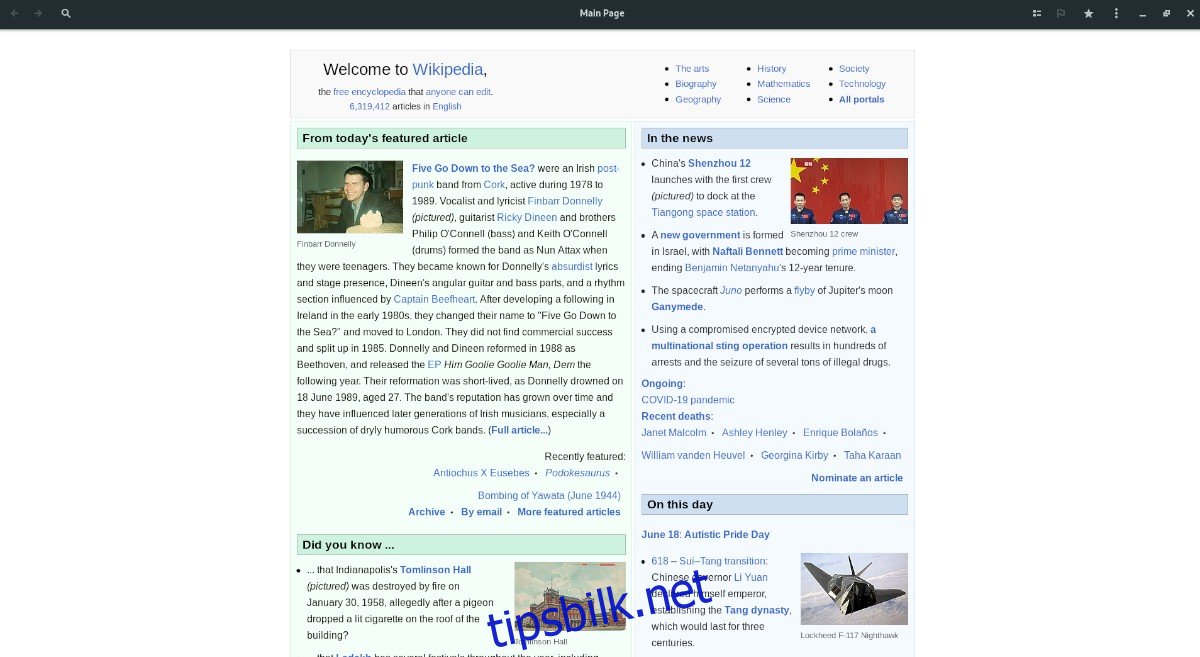
Hva er egentlig Wike? Det er en dedikert klient for Wikipedia, spesielt utviklet for Linux. Den tilbyr alle funksjonene du finner på Wikipedia i nettleseren, men som en selvstendig applikasjon. I tillegg har den noen unike og interessante funksjoner. La oss se hvordan du kan bruke den på ditt Linux-system.
Wike på Linux
Wike-applikasjonen er tilgjengelig for et bredt spekter av Linux-distribusjoner. Du kan installere den via Flatpak, som en PPA for Ubuntu, eller via Arch Linux AUR, avhengig av hva som passer best for ditt system.
I denne guiden vil vi gå gjennom de forskjellige metodene for å installere Wike på Linux. Vi anbefaler å bruke Flatpak-installasjonsmetoden, da den er den mest strømlinjeformede.
Installere Wike på Linux
For å starte installasjonen, åpne et terminalvindu på ditt Linux-skrivebord. Du kan åpne terminalen ved å bruke hurtigtasten Ctrl + Alt + T, eller ved å søke etter «terminal» i applikasjonsmenyen.
Instruksjoner for Flatpak-installasjon
Den enkleste metoden for å installere og bruke Wike på din Linux-PC er gjennom Flatpak. Med Flatpak får du en forhåndskonfigurert applikasjon, og du får oppdateringer direkte fra Flathub-appbutikken, levert av utviklerne.
For å starte Flatpak-installasjonen av Wike, må du først sørge for at Flatpak-runtime er installert på din maskin. Dette gjør du ved å installere «flatpak»-pakken. Hvis du opplever problemer med installasjonen, kan du se vår detaljerte guide om emnet for å hjelpe deg.
Når Flatpak-runtime er installert, bruker du kommandoen flatpak remote-add for å legge til Flathub-appbutikken. Flathub er nødvendig for å installere Wike, så ikke hopp over dette steget!
flatpak remote-add --if-not-exists flathub https://flathub.org/repo/flathub.flatpakrepoNår Flathub-appbutikken er konfigurert, kan du starte installasjonen av Wike. Bruk flatpak install-kommandoen for å installere den nyeste versjonen av Wike på systemet ditt.
flatpak install flathub com.github.hugolabe.WikeInstruksjoner for Ubuntu-installasjon
Selv om vi sterkt anbefaler Flatpak-versjonen, er Wike også tilgjengelig for Ubuntu-brukere via en PPA. For å installere appen på Ubuntu, starter du med å åpne et terminalvindu. Deretter bruker du terminalen til å legge til Wike PPA-en til systemet.
sudo add-apt-repository ppa:apandada1/wikeEtter at du har lagt til PPA-en, må du oppdatere programvarekildene med kommandoen sudo apt update. Oppdatering er nødvendig for at Wike PPA-en skal fungere som den skal.
sudo apt updateEtter at oppdateringen er ferdig, kan du installere Wike på Ubuntu med kommandoen sudo apt install wike.
sudo apt install wikeInstruksjoner for Arch Linux-installasjon
For å installere Wike på Arch Linux, må du bygge den fra AUR. Før du begynner, må du installere pakkene «git» og «base-devel» på systemet ved hjelp av Pacman-pakkebehandleren.
sudo pacman -S git base-develEtter at disse pakkene er installert, bruker du kommandoen git clone for å laste ned den siste versjonen av Trizen AUR-hjelpeprogrammet. Trizen forenkler installasjon av AUR-pakker ved å automatisere prosessen.
git clone https://aur.archlinux.org/trizen.gitEtter nedlasting av Trizen-pakken, bruker du cd-kommandoen for å navigere inn i «trizen»-mappen, og deretter makepkg-kommandoen for å installere Trizen på din Arch Linux-maskin.
makepkg -sriNår Trizen er installert, kan du installere Wike med kommandoen trizen -S wike.
trizen -S wikeBruke Wike på Linux
For å bruke Wikipedia på ditt Linux-skrivebord med Wike, følg disse trinnene:
Trinn 1: Åpne Wike ved å søke etter «Wike» i applikasjonsmenyen. Du kan også starte Wike med Flatpak-kommandoen:
flatpak run com.github.hugolabe.WikeTrinn 2: Når Wike-appen åpnes, ser du Wikipedias hjemmeside. Her kan du lese hjemmesiden, eller bruke søkefeltet i øvre venstre hjørne for å finne en annen artikkel.
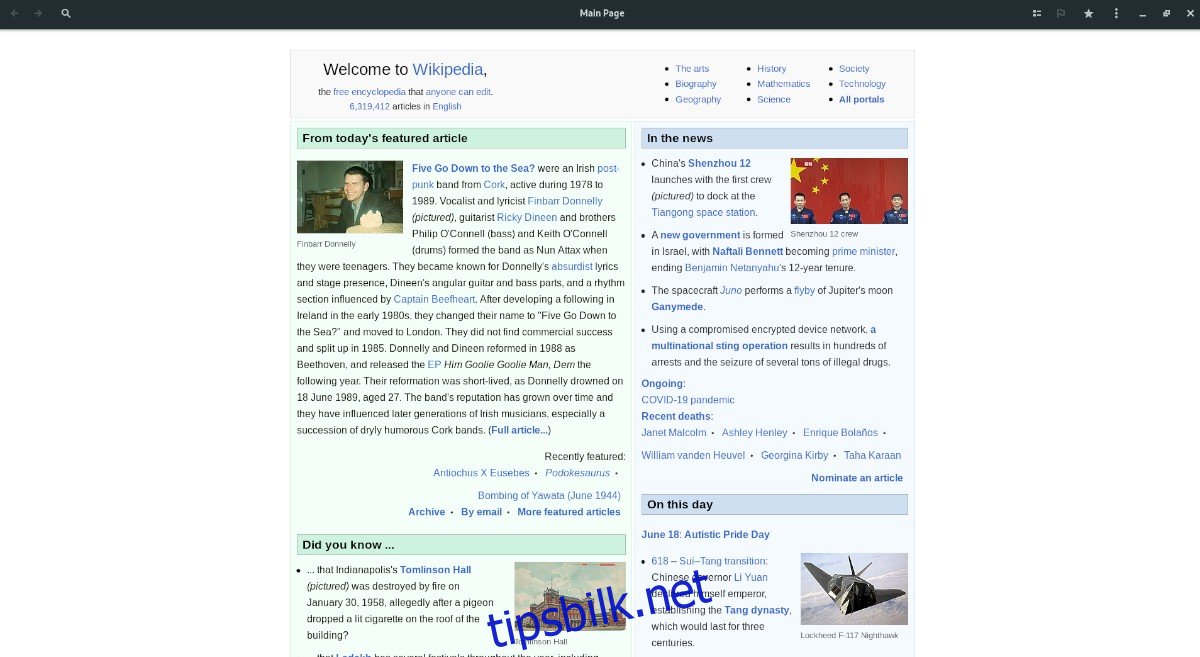
For å søke, skriv inn et ord eller uttrykk i søkefeltet og trykk Enter. Den nye Wikipedia-artikkelen vil deretter lastes inn.
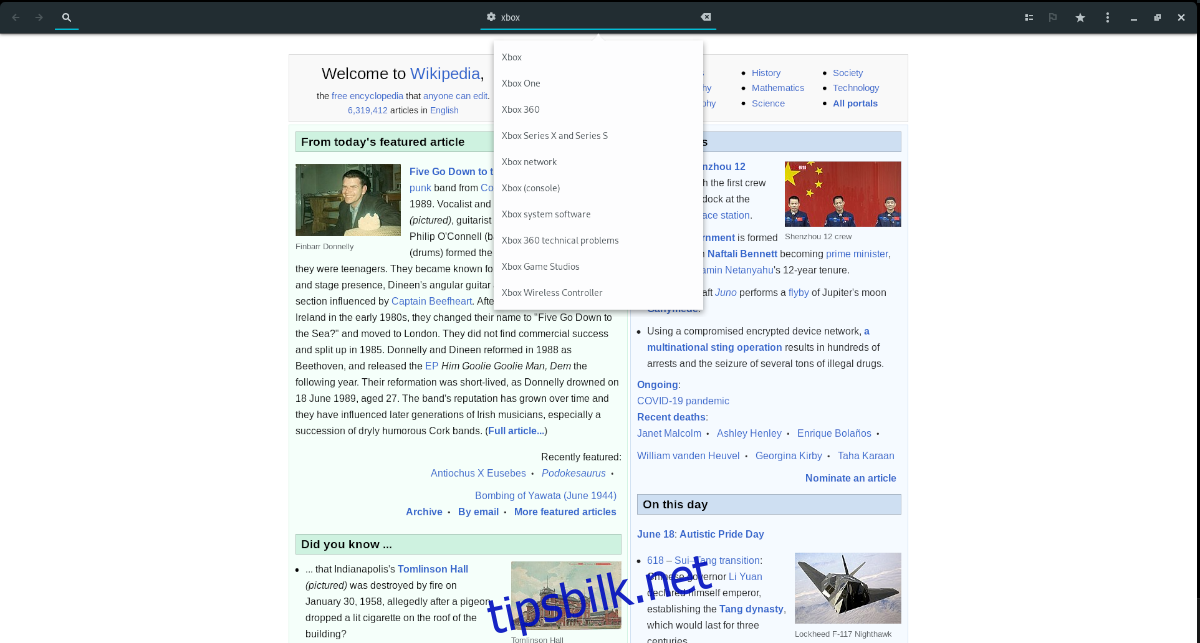
Ønsker du å lagre en artikkel som favoritt? Bruk «stjerne»-ikonet i appen for å legge til en Wikipedia-artikkel til dine favoritter.